
Mediaanitoiminto Excelissä (sisällysluettelo)
- Mediaanitoiminto Excelissä
- Mediaani kaava Excelissä
- Kuinka käyttää mediaanitoimintoa Excelissä?
Mediaanitoiminto Excelissä
Mediaanitoiminto luokitellaan tilastofunktioon. Tämä mediaanifunktio palauttaa annettujen lukujen mediaanin. Tämä on numero joukon keskellä, erottaen arvon ylemmän puolen. Se on tietojoukon keskeinen osa järjestetty suuruusluokkaan
Argumenteina toimitettuja arvoja ei tarvitse lajitella missään erityisessä muodossa, jotta funktio toimisi.
Mediaani kaava Excelissä
Alla on Median-kaava Excel:
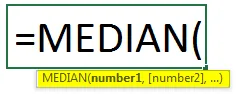
Excelin Formulaanilla on seuraavat argumentit:
- Numero 1 (vaadittava argumentti) - Lukuargumentit ovat joukko yksittäisiä tai useampia numeerisia arvoja (tai numeeristen arvojen ryhmiä), joille haluat laskea mediaanin.
- Numero 2 (valinnainen argumentti)
Mediaanitoiminnon käytön vaiheet
- Valitse kaavat-välilehti ja napsauta Lisää toiminto.
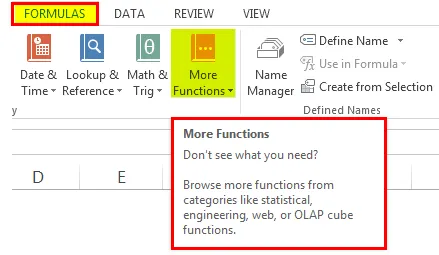
- Valitse Tilastollinen avataksesi pudotusluettelon Toiminto. Valitse MEDIAN luettelosta.

- Napsauta myös Lisää toimintokuvaketta ja kirjoita sitten mediaani manuaalisesti ja etsi kaava.

- Saamme uusia toimintoikkunoita, jotka esitetään alla mainitussa kuvassa.
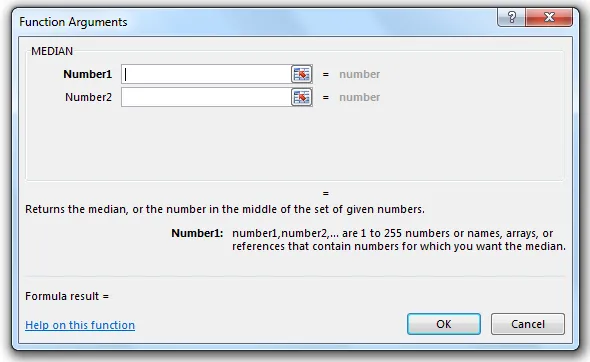
- Sitten meidän on annettava yksityiskohdat. Laita Numbers-arvo tai Range-arvo kohtaan, josta haluat saada sarjojen keskiarvon. Napsauta sitten OK.
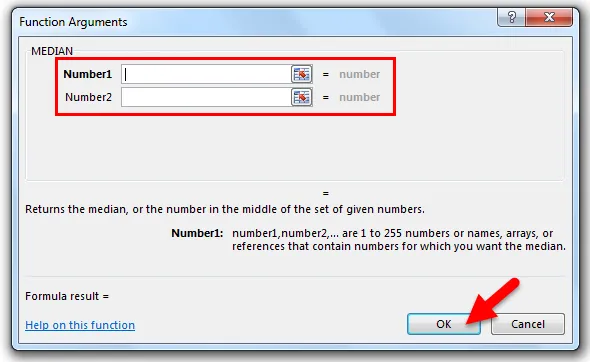
Kaavan käytön pikakuvake
Napsauta solua, johon haluat tuloksen arvosta, ja laita kaava alla mainitulla tavalla.
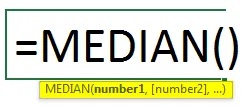
Kuinka käyttää mediaanitoimintoa Excelissä?
Median funktio excelissä on hyvin yksinkertainen ja helppo verrattuna muihin Microsoft Excelin toimintoihin, jotka sisältävät paljon argumentteja tai parametreja.
Voit ladata tämän median Function Excel -mallin täältä - Median Function Excel TemplateEsimerkki # 1 - lääkäritoiminto parillisissa numeroissa.
Ymmärretään alla mainittu taulukko ja tiedot parillisina sarjoina, nyt haluan tietää sarjan keskiosan, voimme nähdä, että tämä on sarjan tasainen sarja. Joten ryhmän parillisissa numeroissa mediaanifunktiot valitsevat arvon kaksi keskiarvoa ja saavat keskiarvon. Joten tässä sarjassa sarjan kaksi keskimmäistä numeroa ovat 10 ja 9, joten jos saamme keskimäärin 10 ja 9 (10 + 9) / 2, niin saamme 9, 5. Siten voimme käyttää mediaanifunktiota kaikkien joukkojen lukuihin saadaksesi tuloksen.
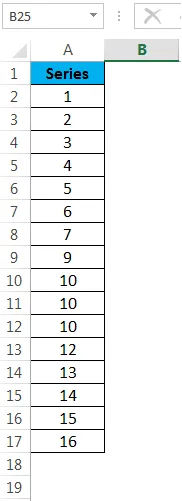
Nyt käytämme mediaanifunktiota yllä oleviin tietoihin:
= MEDIAN (A2: A17)
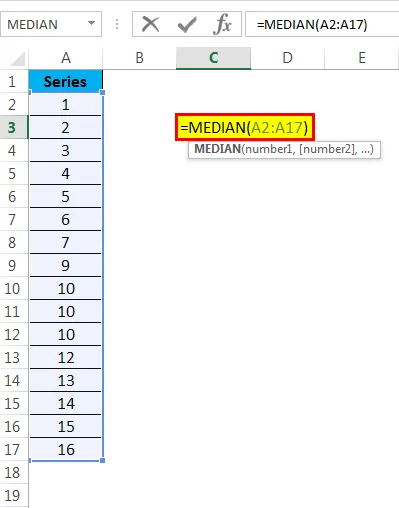
Tulos on:

Esimerkki # 2. Median pariton lukumäärä ryhmiä
Kuten esimerkissä 1 esitetään, tämä on sama taulukko, poista vain yksi numero ryhmän parittomien numeroiden luomiseksi.
Joten jos käytämme mediaanifunktiota parittomalla joukolla, etsi yksinkertaisesti sarjan keskiarvot ja saadaan tulos. Voimme esimerkiksi nähdä, että 9 on ryhmän tarkka keskiarvo.
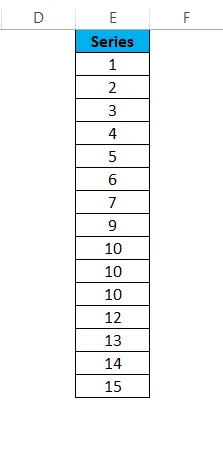
Nyt käytämme mediaanifunktiota seuraaviin tietoihin:
= MEDIAN (E2: E16)
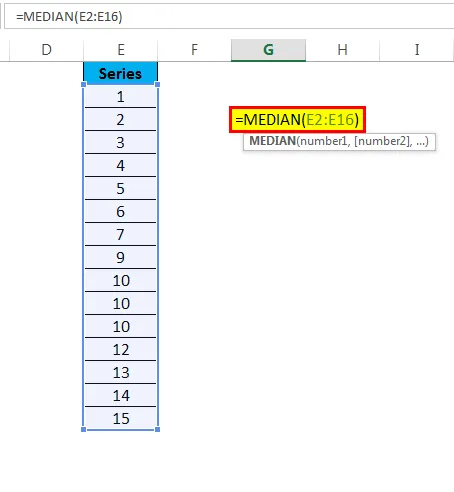
Tulos on:

Selitys mediaanitoiminnasta
Mediaanifunktiota on kaksi käsitettä, jotka ovat joukon parittomat numerot ja sarjan parilliset numerot.
Jos tietosarjat parittomina numeroina. MEDIAN-funktio Excelissä löytää numerojoukon tai sarjan keskikohdan, tämä tulosarvo on numeroryhmän keskellä, kun nämä numerot on lueteltu numeerisessa järjestyksessä.
Jos tiedot sisältävät parillisen määrän arvoja. Mediaani on sitten ryhmän kahden keskimmäisen numeron keskiarvo - kun ne lajitellaan numeerisesti.
Jos puhumme tietotyypistä, joka voi olla numeroita, päivämääriä, nimettyjä alueita, päivämääriä, taulukkoja tai viittauksia numeroita sisältäviin soluihin. Numero1 vaaditaan, seuraavat numerot ovat valinnaisia.
Periaatteessa, kuten tiedämme, mediaanifunktio ja keskimääräinen funktio ovat suunnilleen samat, mutta molempien kaavojen välillä on jonkin verran eroa. Ymmärretään matemaattinen logiikka.
Alla olevassa esimerkissä löydämme ero keskimääräisen ja mediaanitoiminnan välillä seuraavilla sarjoilla.

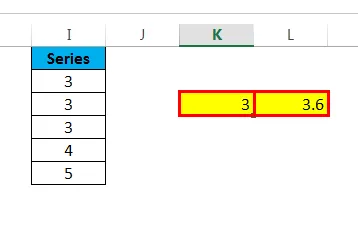
Voimme nähdä, että kun käytämme mediaanifunktiota keskimääräisen numeron saamiseksi numerojärjestyksessä lueteltujen joukkojen joukosta, kuten edellä mainittiin, niin että parittomien lukujen perusteella, mikä tahansa sarjan matemaattinen laskelma saa lopulta tuloksen täsmälleen keskiarvossa asetettu 3: ksi.
Kun käytämme keskimääräistä toimintoa, luvut lisätään tai kokonaissumman summa ja sitten niiden kokonaislukumäärä jaetaan. Joten sarjojen summa on 18 ja lukujen kokonaismäärä ei ole 5, sitten 18/5 = 3, 6 on sarjan keskiarvo.
= KESKITTY (H7: H11)
= MEDIAN (H7: H11)
= SUM (H7: H11) / COUNTA (H7: H11)
Median funktio käyttää argumentteja: -
Argumentit voivat sisältää numeroita, soluviittauksia, kaavoja ja muita funktioita tai se voi olla 1 - 255 argumenttia (kuten numero 1, numero 2, numero 3, jne.) Median-funktiosta, joka on jäljempänä mainittu.
= MEDIAN (numero 1, numero 2, numero 3, jne. / Aluearvo)
Muistettavat tiedot mediaanifunktiosta Excelissä
- Tätä toimintoa voidaan käyttää vain numeerisissa arvoissa ja päivämäärissä. Se ei toimi minkään tyyppisissä tekstiarvoissa. Argumentit, jotka ovat teksti- tai virhearvoja ja joita ei voida kääntää numeroiksi, aiheuttavat virheitä.
- Jos tietojoukossa on parillinen määrä arvoja, kahden keskiarvon keskiarvo palautetaan.
- Jos tietojoukossa on pariton määrä arvoja, palautetaan joukon tarkalleen keskimääräisten lukujen funktio.
- Nykyisissä Excel-versioissa (Excel 2007 ja uudemmat) toiminto voi hyväksyä vain enintään 30 numeroargumenttia, mutta voit antaa jopa 255 numeroargumenttia Excel-tilan Tila-toimintoon.
- Solut, joiden arvo on nolla (0), lisätään laskelmiin.
Suositellut artikkelit
Tämä on opas median toimintaan Excelissä. Tässä keskustellaan Median-kaavasta Excelissä ja kuinka Median-toimintoa käytetään Excelissä yhdessä käytännön esimerkkien ja ladattavan Excel-mallin kanssa. Voit myös käydä läpi muiden ehdottamiemme artikkeleidemme -
- Opas AGGREGATE-toiminnosta
- Kuva Excel MOD -toiminnosta
- MID-toiminnan merkitys Excelissä
- EVEN Excel -toiminto: Tiedot